Generovanie žiadosti o certifikát
Tento nový postup je určený na generovanie žiadosti o certifikát vo všetkých typoch relevantných prehliadačov ako sú Google Chrome, Mozilla Firefox, Microsoft Edge, Safari,
a to vo všetkých významných OS (Windows, OS X, Linux), s výnimkou prehliadača Internet Explorer, v ktorom generovanie nie je možné!
Žiadosť je možné rovnako vytvoriť
aj v mobilných zariadeniach s operačným systémom Android resp. iOS s využitím tam nainštalovaných prehliadačov.
Postup je spracovaný pre najpoužívanejší internetový prehliadač Google Chrome.
Generovanie žiadosti sa vykoná na stránke, ktorej linka je uvedená na konci tohto návodu. V návode si postupne prejdeme všetky kroky generovania, ktoré potom zopakujete pri reálnom generovaní žiadosti.
1.. Na úvodnej stránke „Generovanie žiadosti o certifikát“ si pozorne prečítajte informáciu týkajúcu sa požiadavky na heslo ako aj požiadavku týkajúcej sa použitého prehliadača. Ak sú požiadavky generovania žiadosti jasné a budete mať pripravené heslo, tak je potrebné v dolnej časti stránky potvrdiť zaškrtnutím oboznámenie sa s požiadavkami a potom pokračovať voľbou "SPUSTIŤ GENEROVANIE ŽIADOSTI".
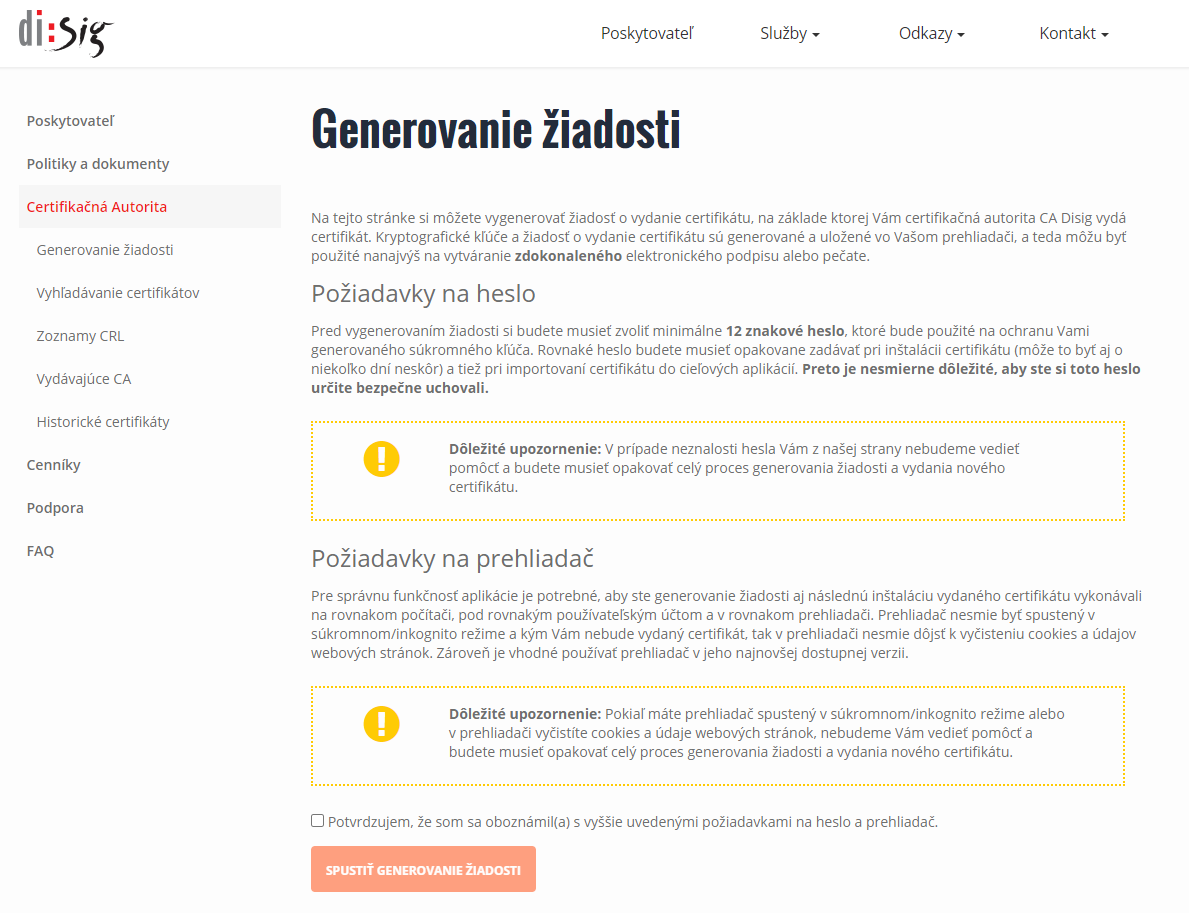
2. Kliknutím na voľbu "SPUSTIŤ GENEROVANIE ŽIADOSTI" sa otvorí sa stránka „Generovanie žiadosti o certifikát“, kde je potrebné v prvom kroku vybrať rozbalením ponuky požadovanú skupinu certifikátov, v závislosti o aký typ certifikátu máte záujem.
- Kvalifikovaný certifikát
- Certifikát pre autentifikáciu
- Certifikát pre e-mail
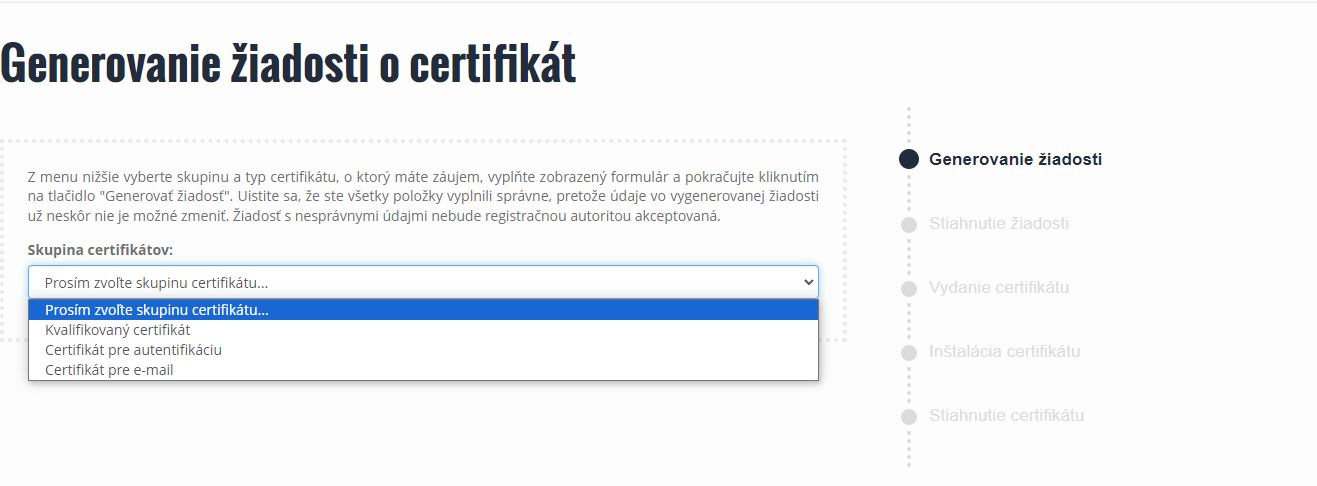
2.1 Kliknutím na voľbu "Kvalifikovaný certifikát" sa otvorí sa stránka „Generovanie žiadosti o certifikát“, kde je potrebné v prvom kroku vybrať rozbalením ponuky požadovaný typ certifikátu.
- Kvalifikovaný certifikát pre podpis bez QSCD - Fyzická osoba
- Kvalifikovaný certifikát pre pečať bez QSCD - Právnická osoba
- Kvalifikovaný certifikát pre pseudonym
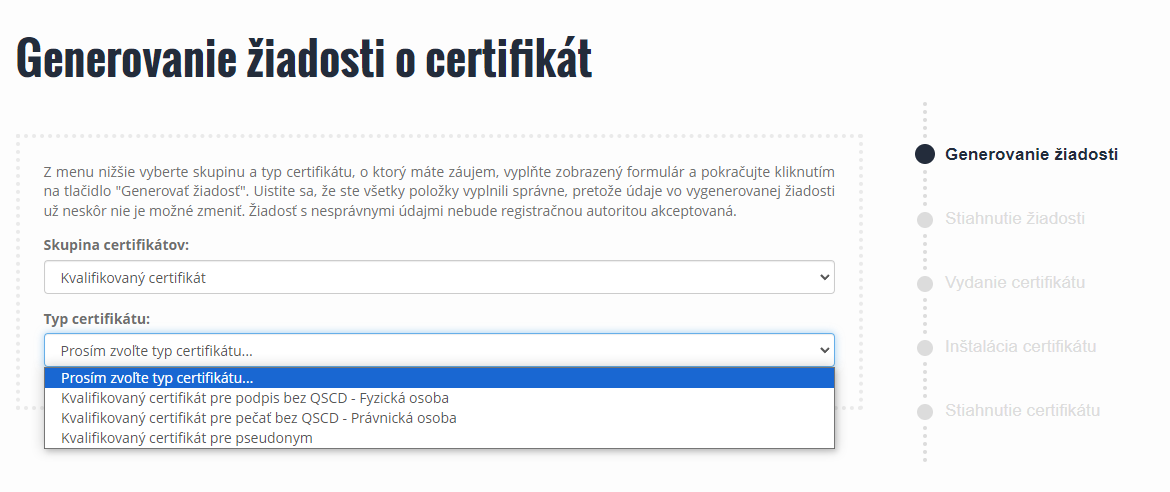
2.2 Kliknutím na voľbu "Certifikát pre autentifikáciu" sa otvorí sa stránka „Generovanie žiadosti o certifikát“, kde je potrebné v prvom kroku vybrať rozbalením ponuky požadovaný typ certifikátu.
- Certifikát pre podpis - Fyzická osoba
- Certifikát pre podpis - Zamestnanec právnickej osoby
- Certifikát pre pečať - Právnická osoba
- Certifikát pre pseudonym
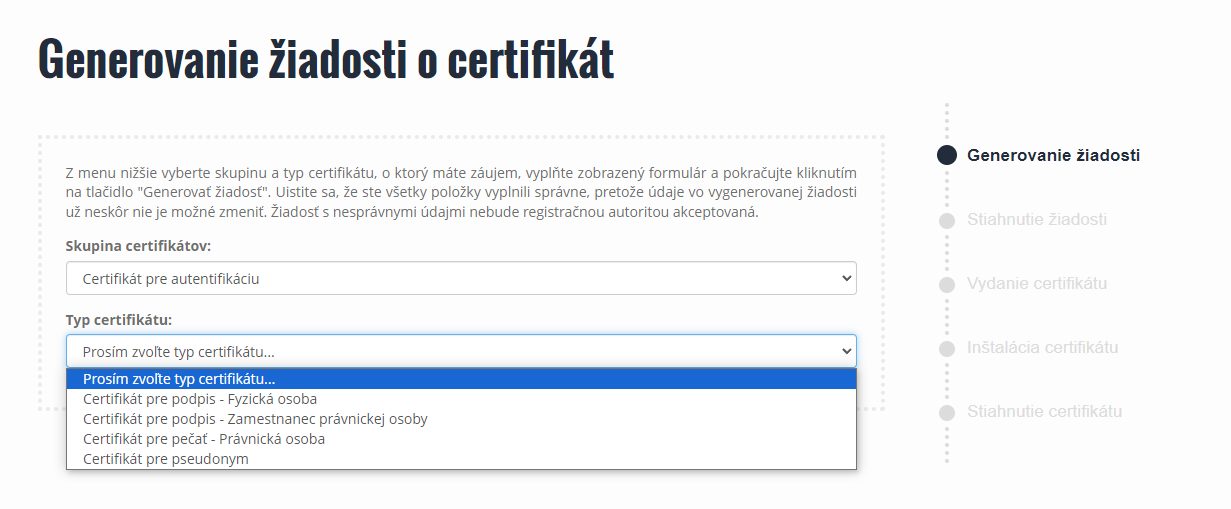
2.3 Kliknutím na voľbu "Certifikát pre e-mail" sa otvorí sa stránka „Generovanie žiadosti o certifikát“, kde je potrebné v prvom kroku vybrať rozbalením ponuky požadovaný typ certifikátu.
- Certifikát pre e-mail - Fyzická osoba
- Certifikát pre e-mail - Zamestnanec právnickej osoby
- Certifikát pre e-mail - Právnická osoba
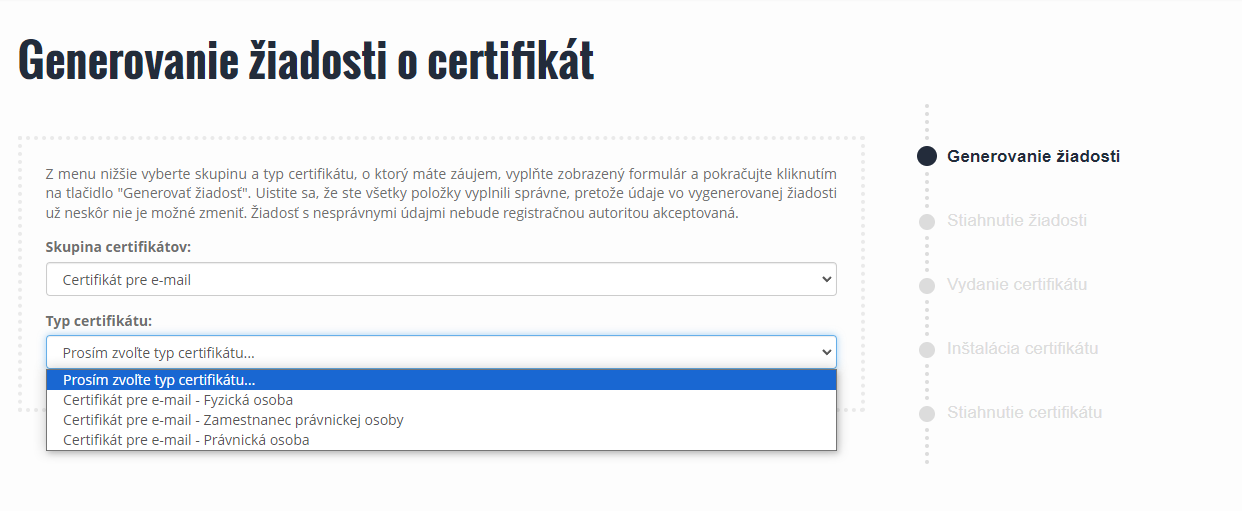
3.. Po výbere typu certifikátu z Vami zvolenej skupiny sa Vám zobrazí tabuľka s jednotlivými poľami, ktoré je potrebné vyplniť pre daný typ certifikátu. Ako príklad uvádzame vyplnenie žiadosti pre "Certifikát pre podpis - Zamestnanec PO
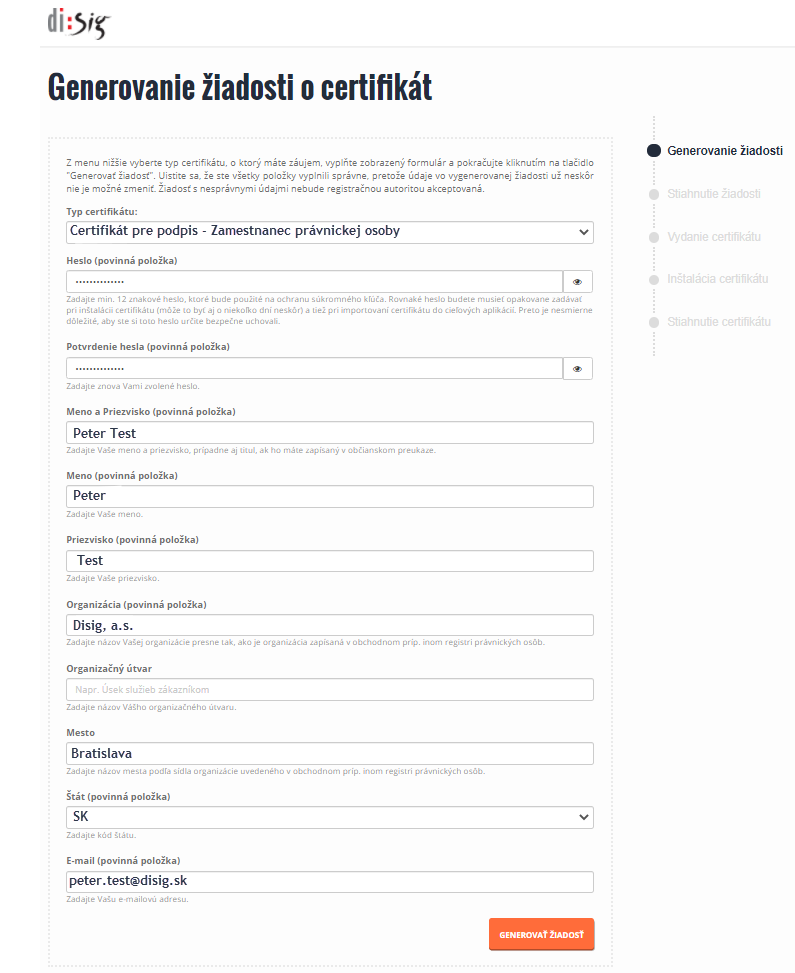
Poznámky k vyplňovaniu:
- Povinnosť vyplniť údaj je uvedená v zátvorke za názvom položky.
- Stručný popis, čo je potrebné zadať je uvedený pod oknom, ktoré sa vypĺňa
4. Ak je žiadosť formálne správna, tak sa zobrazí stránka „Stiahnutie žiadosti“, kde je potrebné zvoliť „STIAHNUŤ ŽIADOSŤ O CERTIFIKÁT“ a túto uložiť vo svojom počítači do vybraného adresára kliknutím na možnosť „Save“. Zvolenú cestu si je potrebné zapamätať, pretože žiadosť je potrebné doručiť na príslušnú registračnú autoritu.
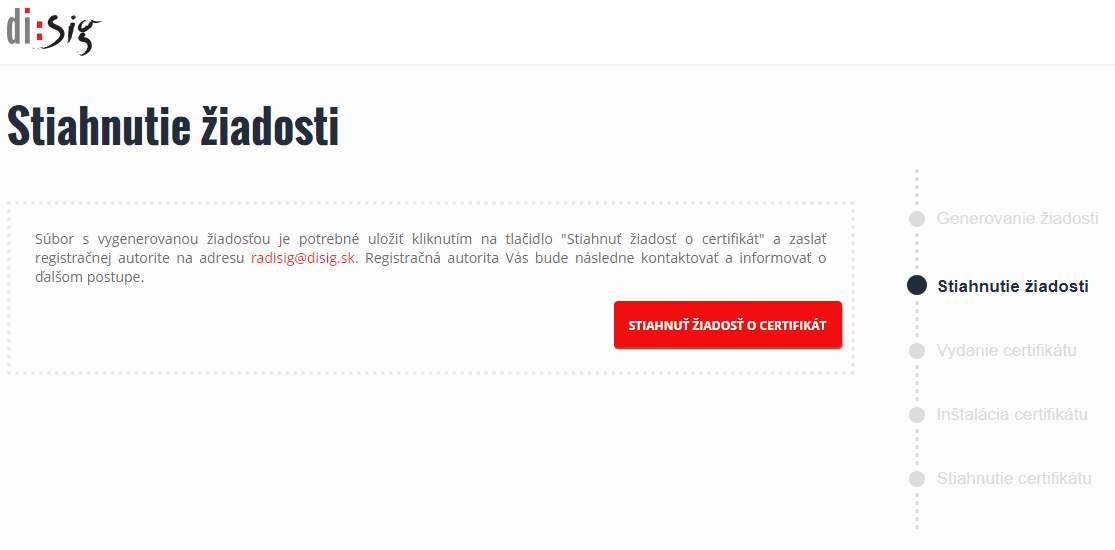
5. Uloženú žiadosť je potom potrebné zaslať ako prílohu e-mailu na adresu radisig@disig.sk, ak nie ste dohodnutí na jej zaslaní na niektorú z našich externých registračným autorít. Registračná autorita Vašu žiadosť preverí a po splnení všetkých požiadaviek na vydanie certifikátu následne požadovaný certifikát vydá.
6. Po vydaní certifikátu bude na e-mail držiteľa certifikátu odoslané oznámenie o vydaní certifikátu s ďalšími inštrukciami týkajúcimi sa jeho inštalácie.
Návod na generovanie žiadosti vo formáte PDF si môžete stiahnuť tu: Návod na generovanie žiadosti (PDF súbor)
Ak máte záujem pokračovať na generovanie žiadosti tak kliknite na Generovať žiadosť